En online ønskeliste er en måte å lagre produkter eller tjenester du ønsker å kjøpe i fremtiden. Mine lister er en av de beste funksjonene på Amazon, og den ble opprinnelig kalt Amazon ønskeliste.
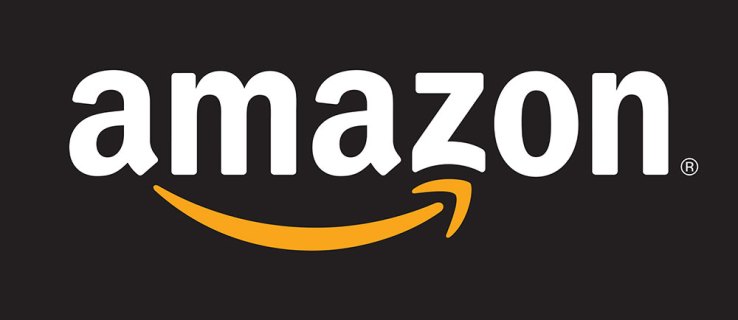
Listene gir en enkel referanse til elementer du ønsker. Produkter legges til ved å klikke på en knapp. Bruk den til å minne deg selv på fremtidige kjøp eller del den med andre. Deling er flott for registre og bursdager. Her er mer om funksjonaliteten og hvordan du får mest mulig ut av den ved å bruke Amazon-appen.
Hvordan lage en ønskeliste
Før du legger til elementene på ønskelisten din, må du først opprette en. For å gjøre dette, fullfør følgende trinn:
- Last ned og installer Amazon-appen for iOS/Android eller se etter oppdateringer, og åpne deretter appen.


- På startsiden trykker du på ikonet med tre linjer og velger “Dine lister“ fra menyen.

- Klikk på "Se lister" mot den øverste høyre delen.

- Plukke ut "Lag en liste" mot den øverste høyre delen. Lag et navn for din nye Amazon-ønskeliste og trykk "Opprett liste."

Hvordan legge til elementer i "Mine lister" (Amazon-ønskelister)
Når trinnene for oppretting av ønskelister ovenfor er fullført, kan du legge til varer i listen mens du blar gjennom produkter eller handler.
- På elementsiden, rull ned og trykk "LEGG TIL I LISTEN."

- Velg hvilken liste du vil ha eller lag en ny.

- Hvis en "inviter andre"-popup vises, velg alternativet eller trykk på lukkeikonet, som er det store "X" ikon.

- Elementet er nå lagret på din valgte ønskeliste og delt med andre hvis du tillot det alternativet.

Du kan også slette gamle lister når du viser dem gjennom instruksjonene ovenfor. Dette ekstra trinnet sikrer bedre organisering, mindre rot og mindre forvirring når du arbeider med Amazon-lister.
Hvordan administrere Amazons ønskelister
Nå som du har opprettet og lagt til elementer på Amazon-listen din, er det på tide å lære hvordan du modererer listen din. Du kan endre personvernet, fjerne utdaterte lister og mer.
Slik administrerer du personvern for ønskelister
En av de flotte tingene med Amazon ønskelister er at du kan dele dem med verden, nære venner eller holde dem private. Slik administrerer du personvernet til ønskene dine:
- Naviger til den aktuelle listen ved å bruke de samme trinnene som ovenfor. Trykk deretter på de tre horisontale prikkene i øvre høyre hjørne.

- Trykk deretter på Administrer liste.

- Trykk på Personvern for å få tilgang til rullegardinmenyen.

- Plukke ut Offentlig, Delt, eller Privat.

- Trykk på Lagre endringer i øvre høyre hjørne etter at du har fullført trinnene.

Her er en kort oppsummering av hva hvert alternativ gjør:
- Offentlig – En offentlig liste lar alle og enhver se varene du ønsker å kjøpe. Hvis du har et babyregister, bryllupsregister, eller du er en påvirker på sosiale medier med fans som liker å sende gaver, er dette veien å gå.
- Delt – Den delte listen er perfekt for folk som har en liten gruppe utvalgte venner og familie som ønsker å kjøpe ting til deg på listen din. Du kan bruke Dele lenke for å gjøre listen synlig for andre.
- Privat – En privat liste er kun synlig for deg (og de som har tilgang til Amazon-kontoen din).
Å kontrollere personvernet til listene dine er et flott verktøy for alle Amazon-brukere.
Slik administrerer du leveringsadressen din
Kanskje du har opprettet en liste og flyttet, eller du må sende varene et annet sted enn standardadressen til kontoen din. Heldigvis er det enkelt å administrere leveringsadressen på Amazon-appen. Dette er hvordan:
- Se listen din, trykk på de tre horisontale prikkene og velg Administrer liste akkurat som vi gjorde ovenfor.

- Rull ned på siden og finn Sendingsadresse overskrift. Rett under det er en rullegardinmeny. Trykk på den.

- Velg en av adressene på listen, eller velg Lag ny for å legge til en ny adresse.

- Hvis du har valgt å legge til en ny adresse, skriv inn adressen og lagre den. Sjekk deretter at den er uthevet før du fortsetter.
Slik sletter du en Amazon-liste
Sist, men ikke minst, vil vi vise deg hvordan du sletter en liste fra Amazon-kontoen din. Hvis du har gamle eller utdaterte lister på Amazon-kontoen din, følg disse trinnene for å slette dem:
- Følg de samme trinnene som ovenfor, få tilgang til Få til siden på listen du jobber med.

- Rull til bunnen av siden og trykk på Slett liste.

- Bekreft at du vil slette listen ved å trykke på Ja i popup-vinduet.

ofte stilte spørsmål
Her er noen flere svar på spørsmålene dine om Amazon ønskelister.
Hvordan deler jeg ønskelisten min?
Amazons listefunksjon går utover å holde styr på ting du ønsker eller trenger. Du kan også dele listene med andre. Når du deler en liste med en annen person, kan vedkommende velge å kjøpe varer og få dem sendt direkte til adressen du har angitt ved hjelp av instruksjonene ovenfor.
For å dele Amazon-listen din med en annen person, gjør du dette:
1. Naviger til listen du vil dele. Trykk deretter på + Inviter-alternativet i øvre venstre hjørne.

2. Trykk på Vis kun for å dele listen uten å tillate redigeringer. Eller Se og Rediger for å la andre gjøre endringer i listen din.
3. Trykk på et av de tilgjengelige alternativene i popup-vinduet. Du kan kopiere lenken og dele den hvor som helst eller bruke et av de forhåndsvalgte alternativene for å sende en tekst eller e-post raskt.

Heldigvis kan du dele en privat liste med utvalgte brukere.



















